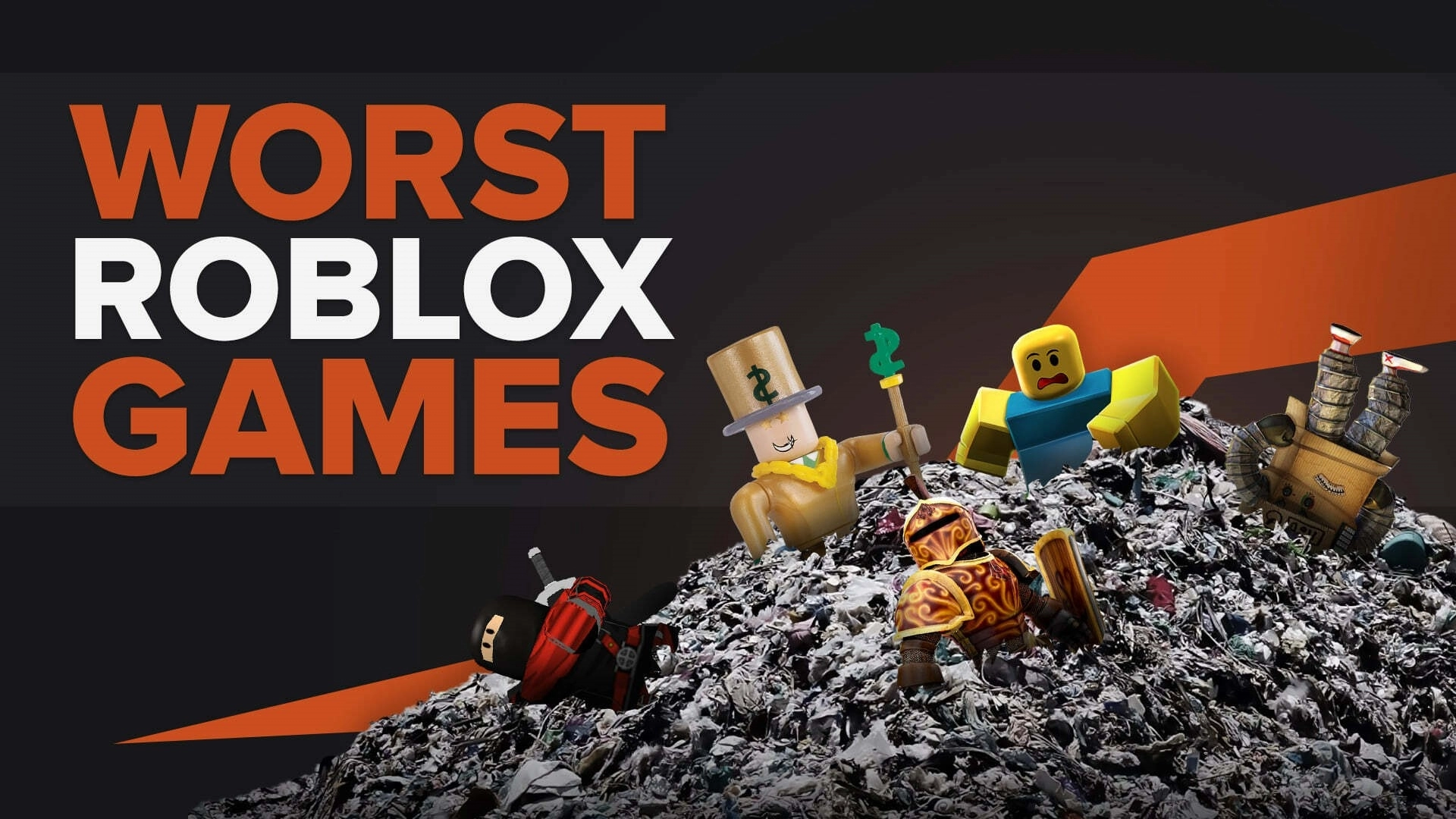Как легко опубликовать игру в Roblox Studio (2 быстрых метода)
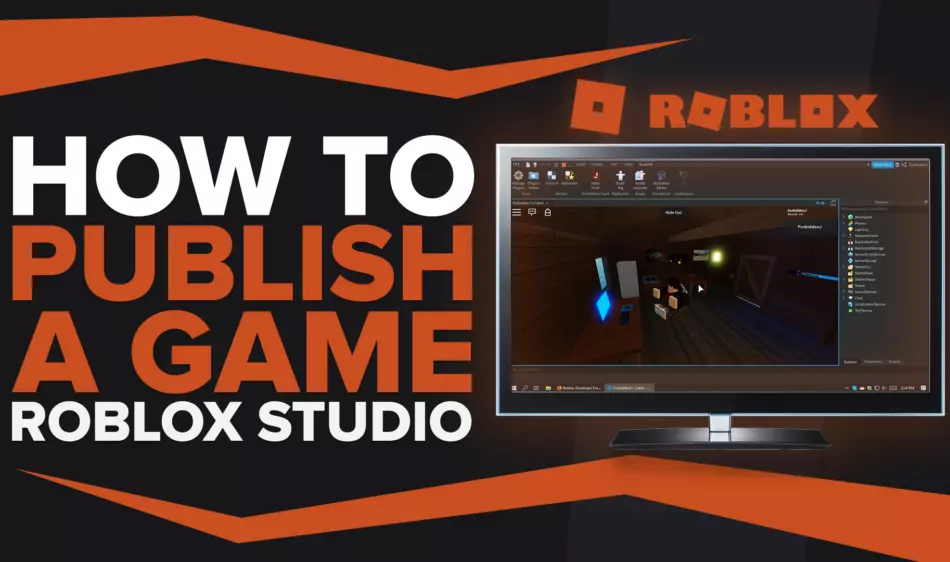
Теперь, когда вы день и ночь проливали свою кровь, пот и слезы, совершенствуя каждую мельчайшую деталь своего Call of Duty или клона Valorant, теперь вы готовы опубликовать для всего мира. Roblox Studio позволяет создавать множество пользовательских игр. Вы хотите создать свою собственную версию Valorant; некоторые шаблоны помогут вам создать именно это.
Хотя более сложный опыт требует обширных знаний Lua. Lua — это язык программирования, лежащий в основе Roblox. Создание пользовательского интерфейса и базовых элементов можно выполнить в самом редакторе Roblox Studio, но создание новой механики требует значительных знаний в области программирования.
После того, как вы проверили все необходимые требования, самая простая часть — публикация. Проблема с публикацией заключается в том, что студия Roblox имеет изначально ужасный пользовательский интерфейс. Это может сильно затруднить публикацию. Не волнуйтесь; трудная часть закончена (создание игры). Следуйте этому руководству, чтобы сделать публикацию беспроблемной.
Создание опыта Roblox Studio
Чтобы опубликовать саму игру, ее необходимо сначала создать. Интерфейс Roblox studio не очень удобен для новичков. Пользовательский интерфейс перегружен многословной терминологией, которая может сильно оттолкнуть среднестатистического создателя.
Не беспокойтесь об этом; если у вас возникли проблемы с созданием игры, выполните следующие действия:
Запустите студию Roblox и войдите в свою учетную запись.
- Нажмите на вкладку «Новый». Это показывает вам множество начальных шаблонов, с которых вы можете начать.
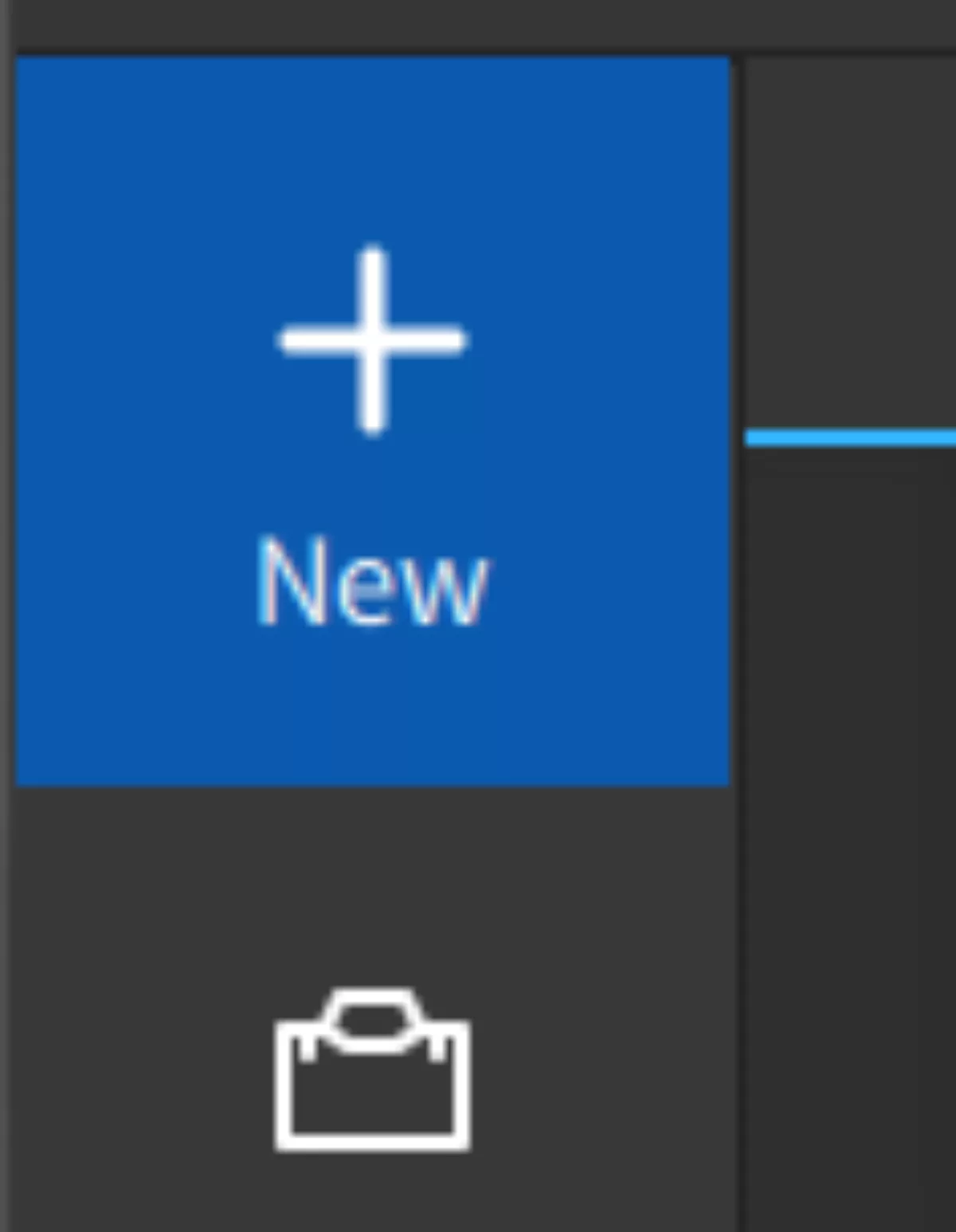
Выберите понравившийся шаблон в качестве отправной точки.
После того, как вы выбрали шаблон, вас встретит панель инструментов Roblox Studio, и ваша игра будет создана.
Чтобы сохранить игру Roblox, нажмите «Файл» в верхнем левом углу и выберите «Сохранить». Кроме того, вы можете нажать сочетание клавиш «Ctrl + S», чтобы сохранить.
После того, как вы создали свою игру, вы готовы опубликовать свое творение. Есть два способа опубликовать свой опыт.
Способ 1: Публикация игр ЧЕРЕЗ внутриигровой клиент
Публикация в Roblox — довольно простой процесс. Однако есть огромная оговорка. Убедитесь, что при запуске Roblox Studio вы предоставляете ему права администратора.
Это не только предотвращает проблемы с доступом, но и позволяет Roblox Studio максимально использовать вашу систему, что имеет первостепенное значение для своевременного и эффективного создания игр Roblox.
Если вы хотите выжать каждую унцию производительности системы из Roblox Studio, следуйте этому руководству « Как улучшить производительность Roblox Studio ».
Чтобы опубликовать в Roblox, выполните следующие действия:
В верхнем левом углу приложения студии Roblox нажмите «Файл».
- После того, как вы открыли раскрывающееся меню, нажмите «Опубликовать в Roblox» (в качестве альтернативы вы можете нажать сочетание клавиш Ctrl + P, чтобы войти в меню публикации)
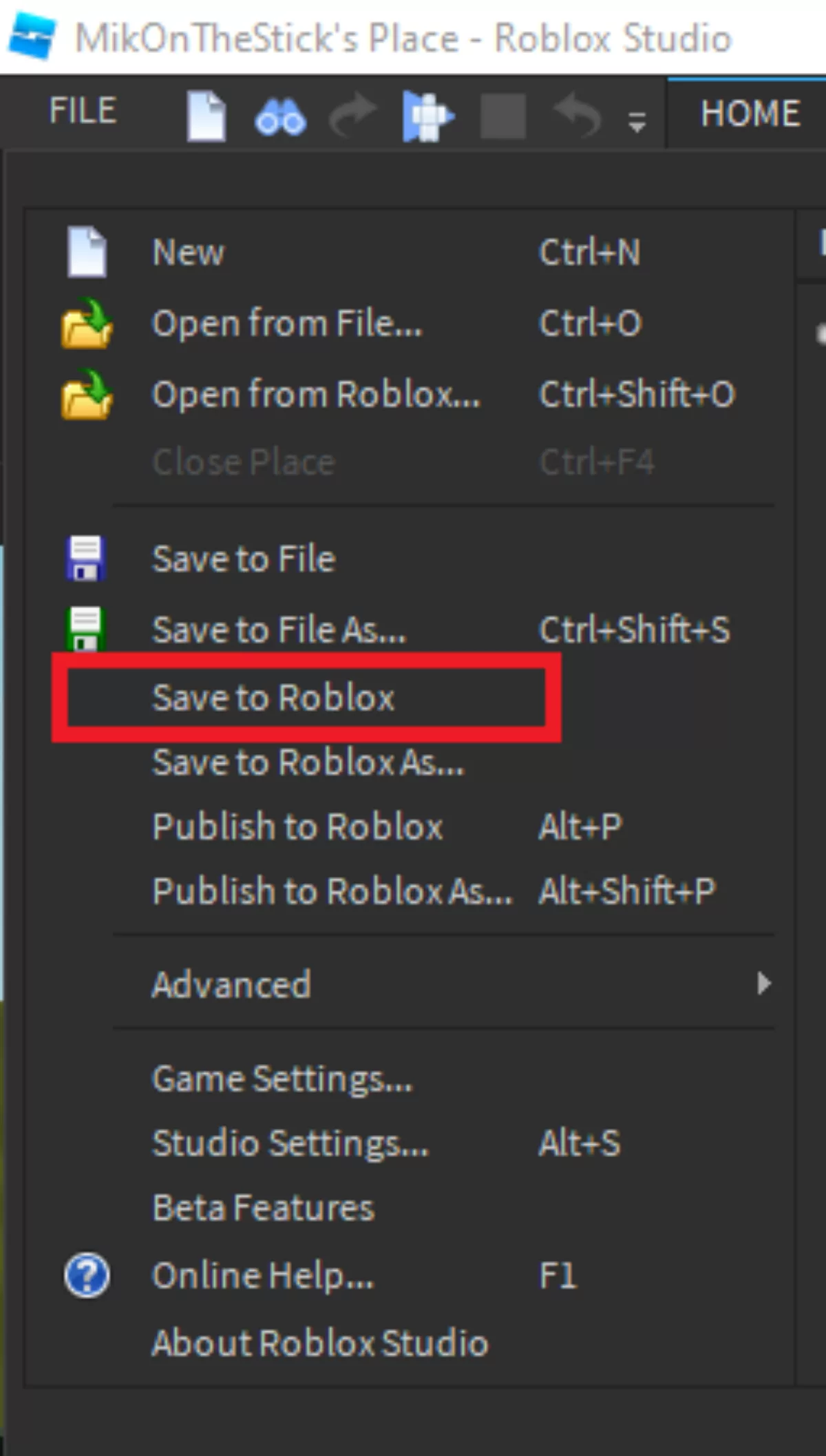
Вы попадете в меню публикации. В меню введите основную информацию.
Когда вы будете удовлетворены своими настройками, нажмите «Создать», чтобы опубликовать на серверах Roblox.
Подождите, пока не появится сообщение «Игра опубликована».
После того, как вы загрузите его на официальный сервер Roblox, в игру обычно можно будет играть через 3-4 часа, поскольку каждую секунду загружается множество игр.
Игры Roblox по умолчанию являются приватными. Это означает, что игра находится на сервере Roblox, но у паблика нет доступа к игре.
Чтобы сделать игру общедоступной, выполните следующие действия:
Посетите официальный сайт Roblox
После входа перейдите на вкладку «Создать».
- В разделе «Мои творения» перейдите на вкладку «Впечатления».
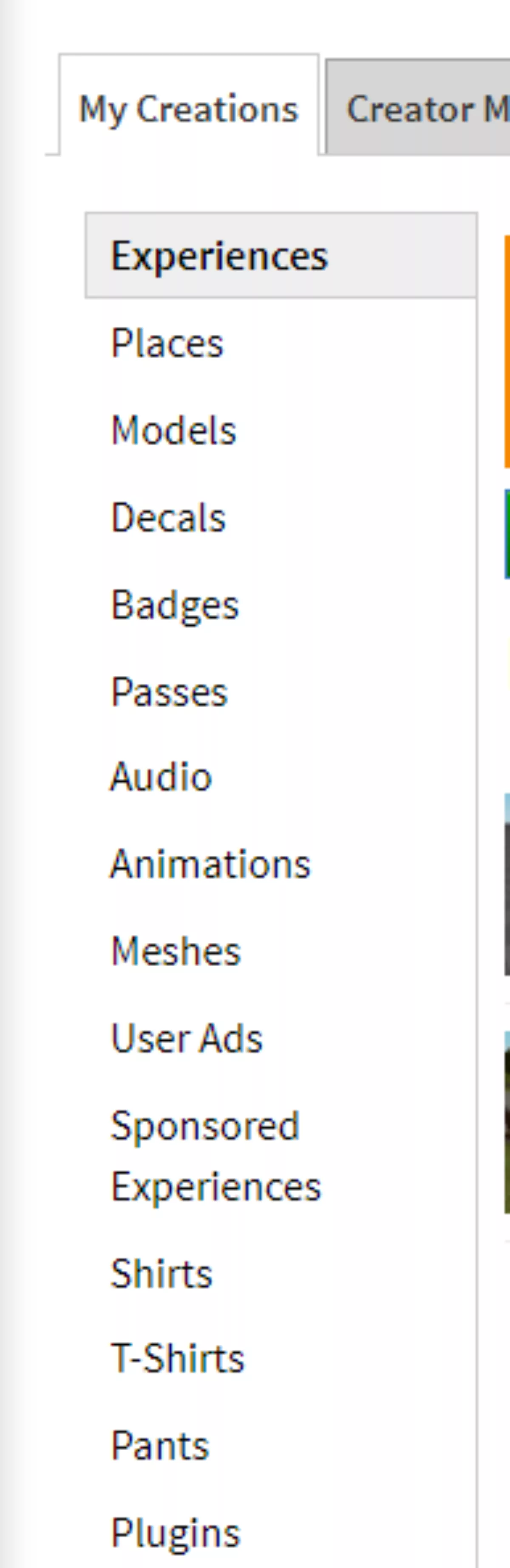
Ваши «Впечатления» — это ваши опубликованные игры. Выберите опыт, который вы хотите изменить, и нажмите на значок шестеренки.
- Это откроет раскрывающееся меню; нажмите на опцию «Настроить взаимодействие».
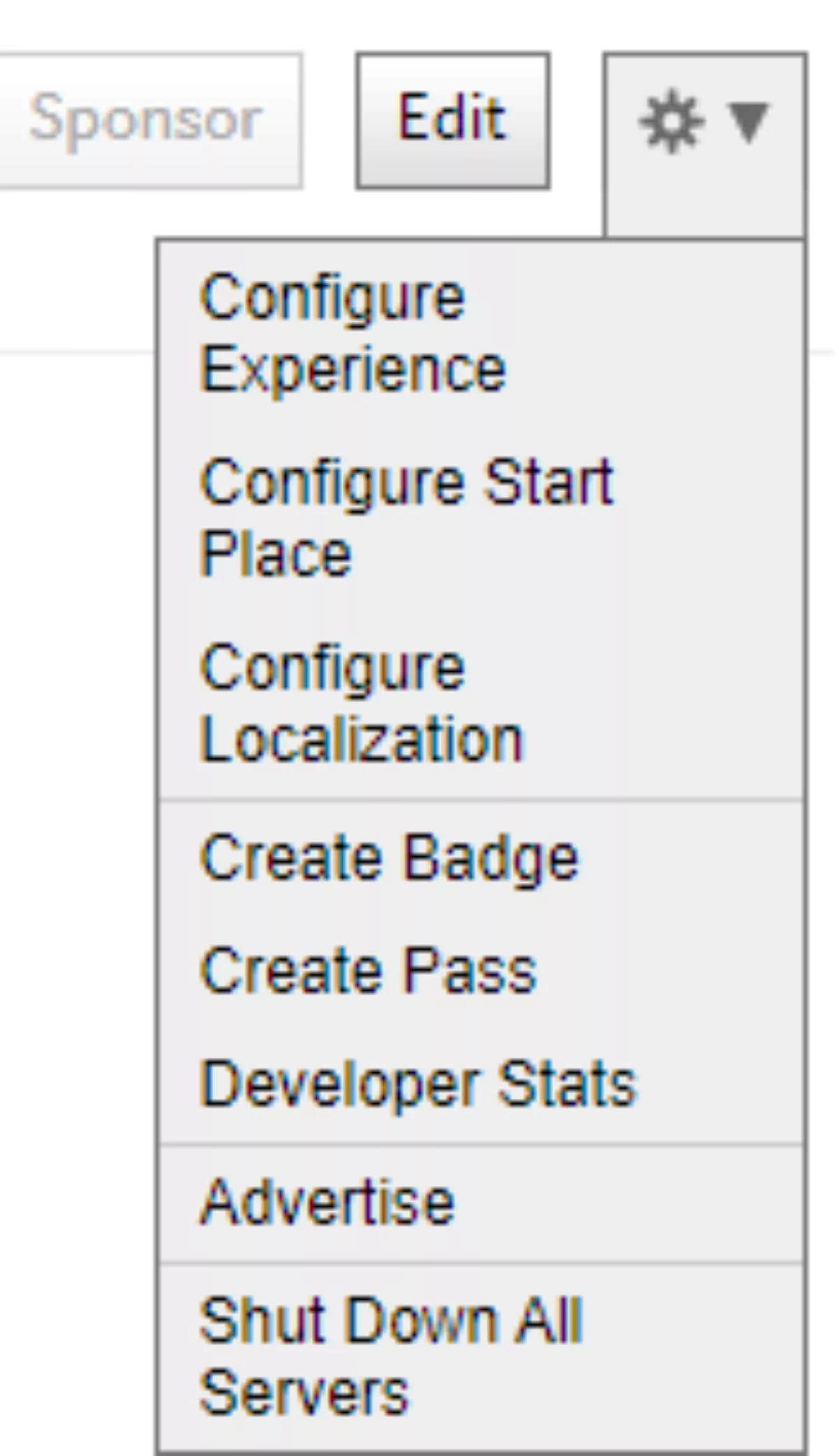
- Измените параметр «Конфиденциальность» с частного на общедоступный.
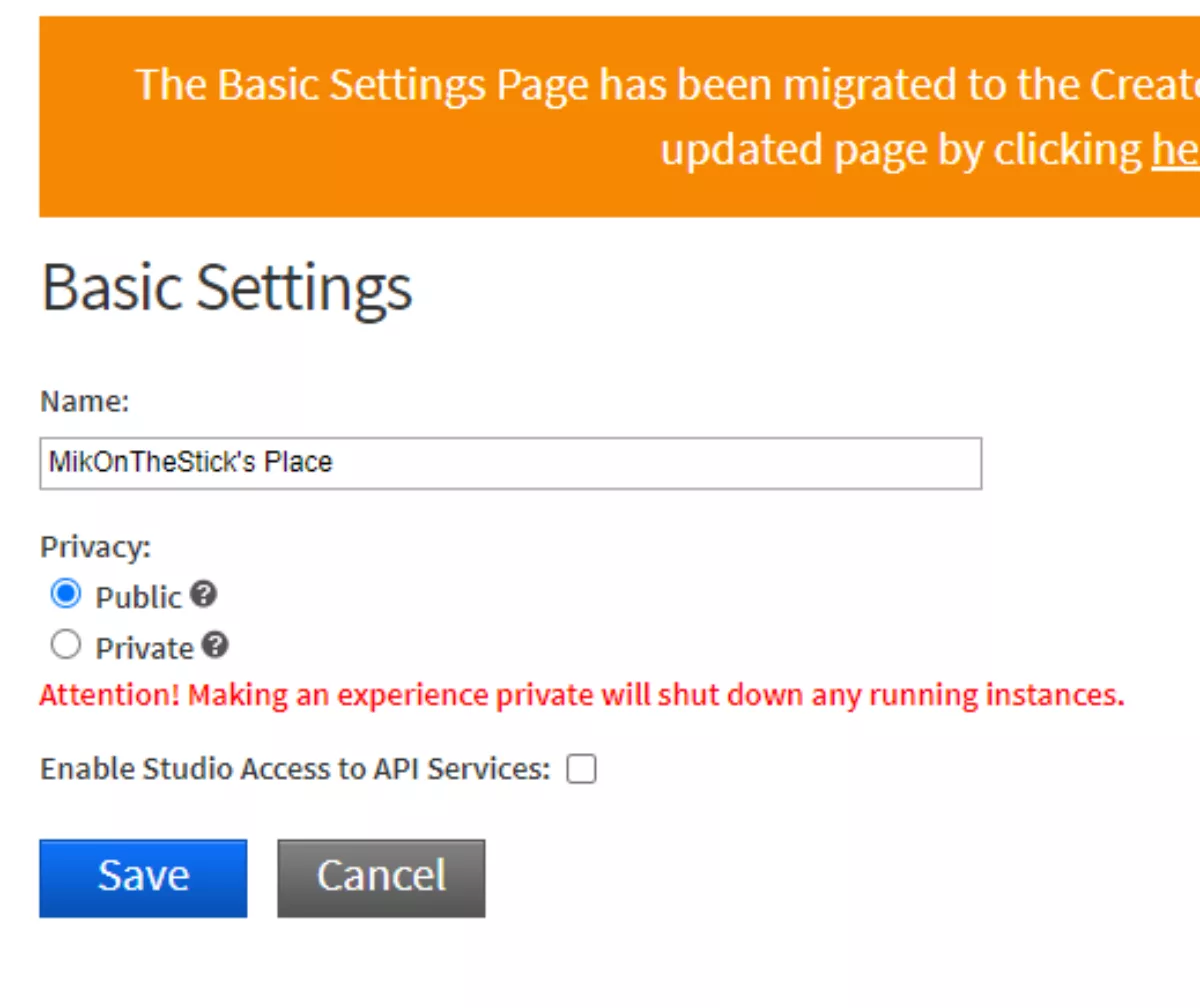
Сохранить и выйти.
Способ 2: Публикация игр ЧЕРЕЗ браузерный клиент
Кроме того, вы можете попробовать создать игру через браузерный клиент Roblox. Я хотел бы предварить этот метод, сказав, что нет альтернативы загрузке клиента Roblox Studio. Вот где вы создаете настоящую игру.
Некоторые пользователи сообщают, что создание игр Roblox непосредственно из студийного приложения Roblox является случайным; следовательно, если у вас есть проблемы с публикацией, вы можете попробовать следующий метод.
Перейдите на официальный сайт Roblox.
Перейдя на сайт, нажмите на вкладку «Создать».
- После нажатия он направит вас на создание целевой страницы; нажмите на кнопку «Начать создание» или «Создать новый опыт».
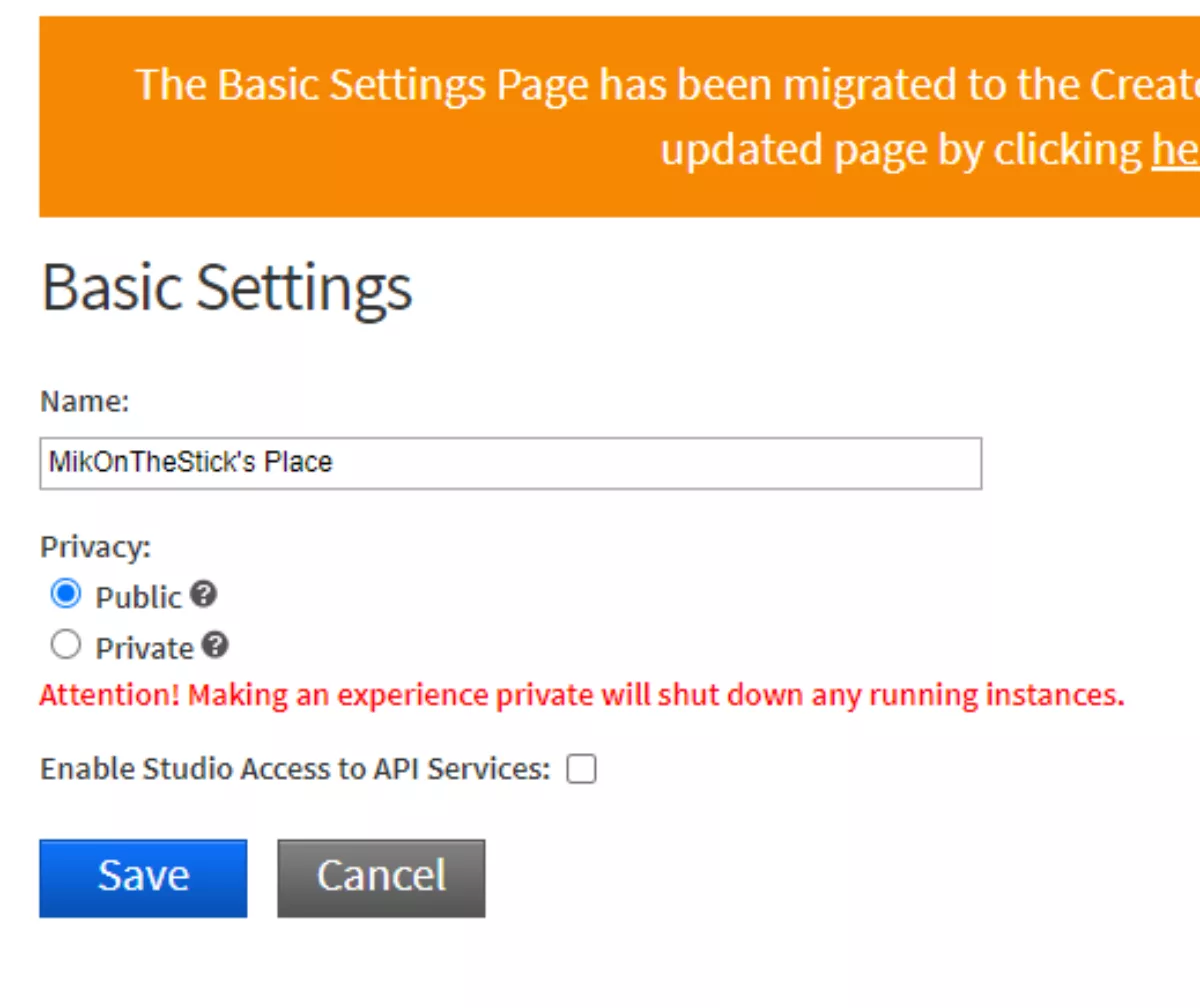
- Это либо попросит вас загрузить клиент студии Roblox, либо, если у вас уже установлена студия Roblox, вам будет предложено «Открыть Roblox».
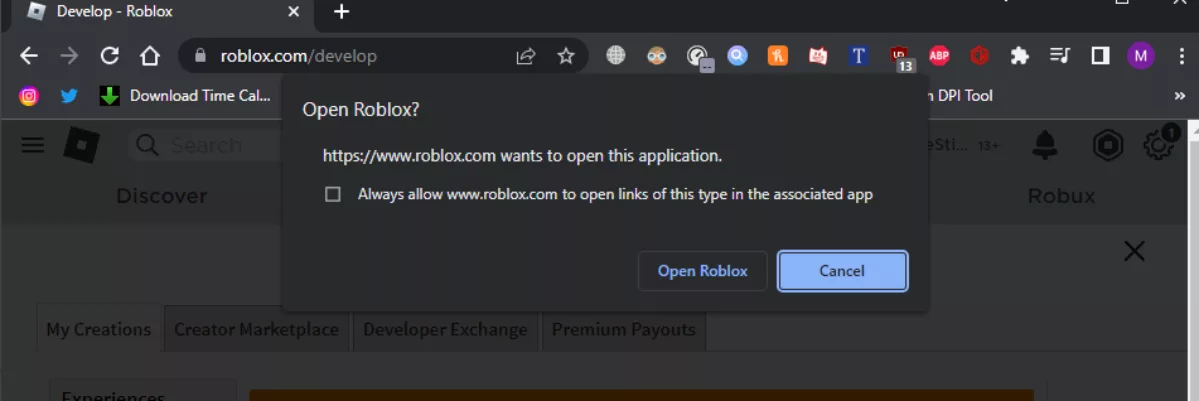
Если вы не получили приглашение открыть Roblox, возможно, у вас включен блокировщик всплывающих окон.
Убедитесь, что блокировщик рекламы или любые другие блокировщики всплывающих окон отключены. Если вас не устраивает их отключение, добавление Roblox.com в белый список решит проблему. Это решение довольно удачное. Если вы используете браузер на основе хрома, он работает отлично, но ваш пробег может отличаться для других. Если у вас по-прежнему возникают проблемы с подключением, следуйте руководству « Как исправить ошибку подключения в Roblox ».
Как исправить ошибку с ошибкой загрузки
На случай, если вы получите печально известную ошибку «Ошибка загрузки». Это происходит потому, что либо ваше место слишком велико, либо есть масса активов, которые превышают максимальный лимит.
По совпадению, это вызвано той же проблемой, что и ошибка « Ошибки студии Roblox не могут открыть место ». Если проблема не устранена, следует попробовать исправления в руководстве.
Если у вас возникли проблемы с определением того, закончились ли вы, выполните следующие подробные шаги:
Чтобы сохранить игру, нажмите «Файл» и сохраните игру.
Пока Roblox Studio работает, создайте новую игру, чтобы наложить на нее блок (если это сбивает с толку, это будет иметь смысл позже)
Выберите игру, которая вызывает проблему (например, игру, которую вы пытались сохранить до возникновения ошибки) и добавьте только что созданное пустое место.
Если система в итоге заработает, это означает, что вам нужно уменьшить количество активов, и когда она выдает вам ошибку. Вы в ясности.